Configuración de RAID con Oracle System Assistant
Antes de instalar un sistema operativo (OS), debe crear al menos un volumen RAID de inicio para el SO. El sistema no reconoce una unidad de almacenamiento, a menos que tenga un volumen que haya sido creado por el Sun Storage 12 Gb SAS PCIe HBA de 8 puertos.
Notas - Oracle Server X5-4 usa el Sun Storage 12 Gb SAS PCIe HBA de 8 puertos. Este HBA también se conoce como SGX-SAS12-R-INT-Z.
Para crear un volumen RAID de inicio, use la tarea de configuración de RAID de Oracle System Assistant. La tarea de configuración de RAID se encuentra en el panel de tareas Configure Hardware (Configurar hardware).
Antes de empezar
Ya debe haber seleccionado el modo de inicio del BIOS (UEFI o Legacy) desde la utilidad de configuración del BIOS.
Notas - Para que el volumen RAID sea visible, el modo de inicio del BIOS utilizado para la configuración de RAID debe coincidir con el modo utilizado para la instalación del sistema operativo. Para obtener instrucciones sobre cómo cambiar los modos de inicio del BIOS, consulte la Guía de administración de los servidores Oracle serie X5.
-
Inicie Oracle System Assistant.
Consulte Setting Up Software and Firmware Using Oracle System Assistant.
Aparece la pantalla System Overview (Descripción general del sistema) de Oracle System Assistant.
Notas - La información que aparece en las pantallas que ve puede ser distinta de que la que se muestra en este procedimiento.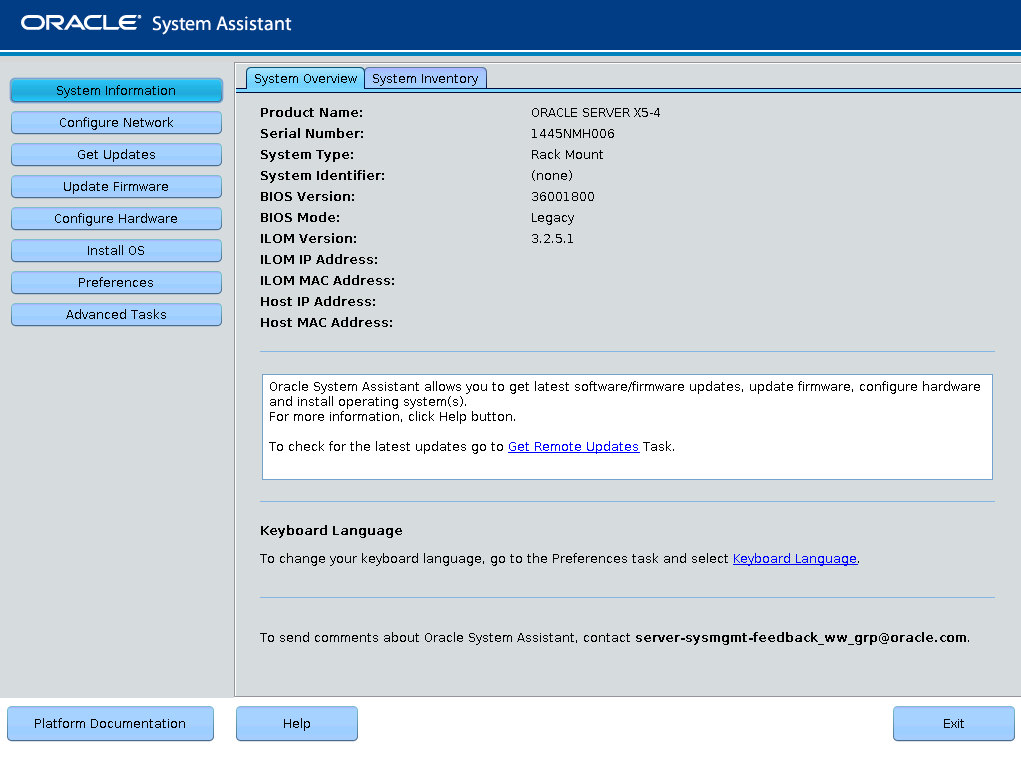
- Haga clic en el botón Configure Hardware (Configurar hardware) y, a continuación, seleccione la ficha RAID Configuration (Configuración de RAID).
-
En el cuadro de lista HBA, seleccione 12 GB SAS PCIe RAID Internal HBA.
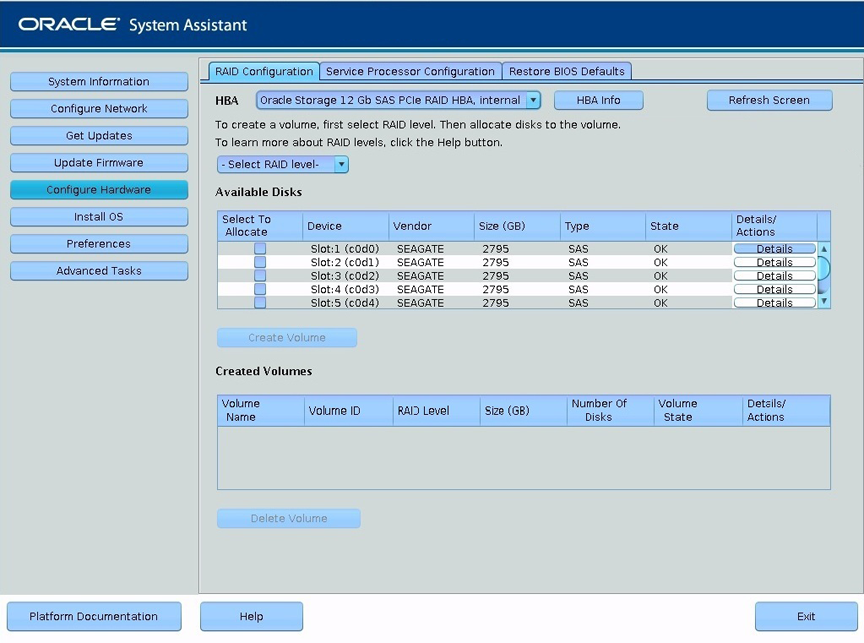
-
En el cuadro de lista Select RAID Level (Seleccionar nivel de RAID), seleccione el nivel de RAID deseado.
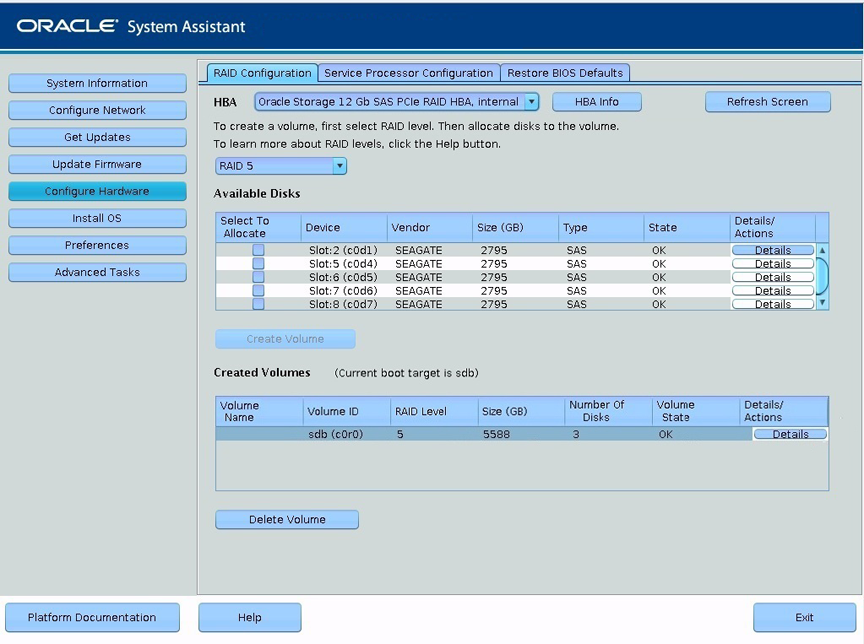
-
En la tabla Available Disks (Discos disponibles), seleccione las unidades de almacenamiento que desea agregar al volumen RAID y haga clic en el botón Create Volume (Crear volumen).
Aparece el cuadro de diálogo Create Volume (Crear volumen).
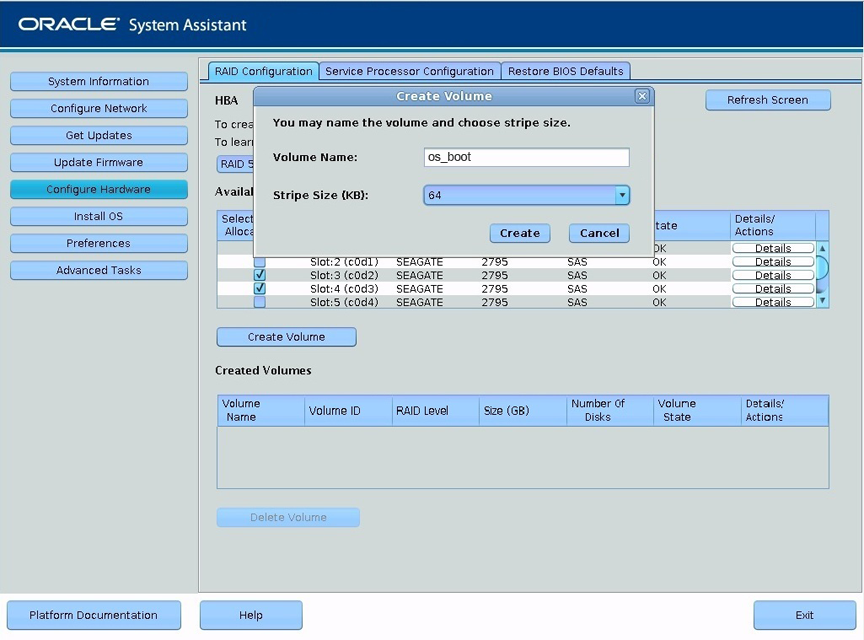
-
En el cuadro de diálogo Create Volume (Crear volumen):
-
(Opcional) Escriba el nombre de volumen.
La introducción de un nombre de volumen es opcional. Si no le asigna un nombre al volumen, Oracle System Assistant crea un volumen sin nombre.
- Seleccione el tamaño del volumen segmentado.
-
Haga clic en Create (Crear).
Aparece el cuadro de información Creating RAID Volume (Creando volumen RAID).
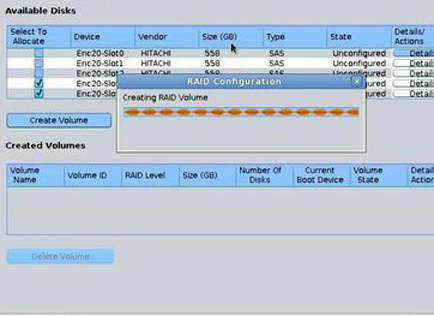
Una vez creado el volumen, este se muestra en la tabla Created Volumes (Volúmenes creados).
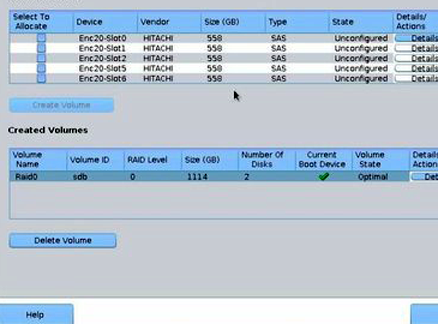
-
(Opcional) Escriba el nombre de volumen.
-
En la columna Details/Action (Detalles/Acción) de la tabla Created Volumes (Volúmenes creados), haga clic en el botón Details (Detalles).
Aparece el cuadro de diálogo Volume Details (Detalles del volumen).
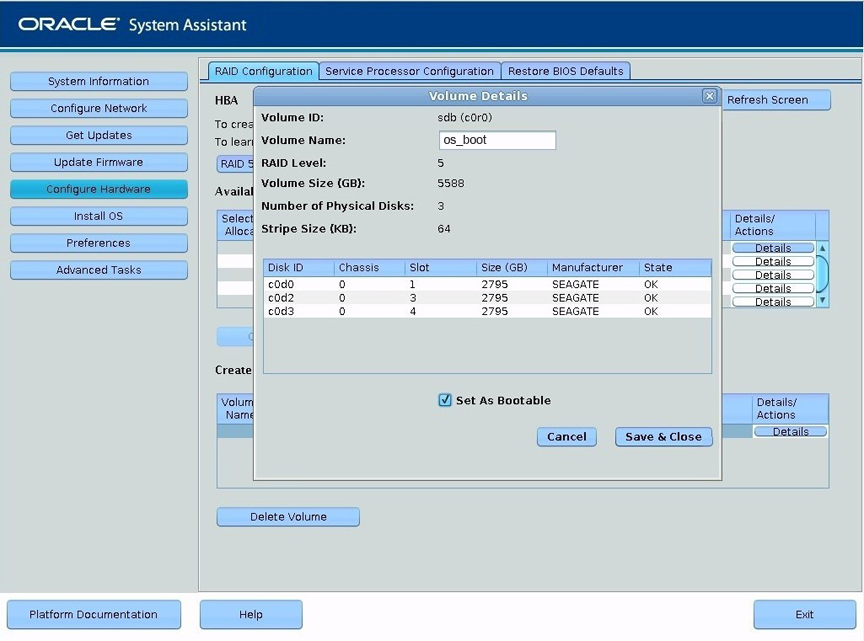
-
En el cuadro de diálogo Volume Details (Detalles del volumen):
- Revise los detalles del volumen.
-
(Opcional) En el campo Volume Name (Nombre de volumen), introduzca un nombre de volumen o modifíquelo.
Si no introdujo un nombre de volumen anteriormente, el cuadro de diálogo Volume Details (Detalles del volumen) le brinda otra posibilidad para hacerlo. Si introdujo un nombre de volumen antes, puede modificarlo aquí. Sin embargo, no puede suprimir el nombre por completo.
Notas - La asignación de un nombre a un volumen es opcional. Si no le asigna un nombre al volumen, Oracle System Assistant crea un volumen sin nombre. Además, si en algún momento desea cambiar el nombre del volumen, puede hacer clic en el botón Details (Detalles) en la tabla Created Volumes (Volúmenes creados) para hacerlo. Sin embargo, una vez asignado el nombre del volumen, no puede suprimirlo. -
Marque el cuadro Set As Bootable (Establecer como de inicio).
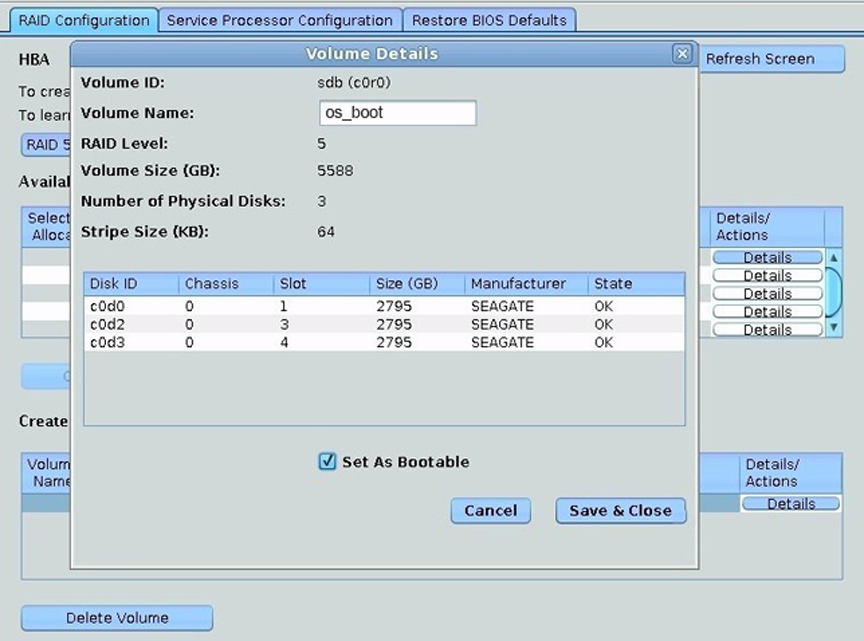
-
Haga clic en Save & Close (Guardar y cerrar).
Aparece el cuadro de diálogo de confirmación Set Volume for Boot (Establecer volumen de inicio).

-
Haga clic en OK (Aceptar).
Aparece la pantalla RAID Configuration (Configuración de RAID), y el volumen se muestra en la tabla Created Volumes (Volúmenes creados) con una marca de verificación en la columna Current Boot Device (Dispositivo de inicio actual).
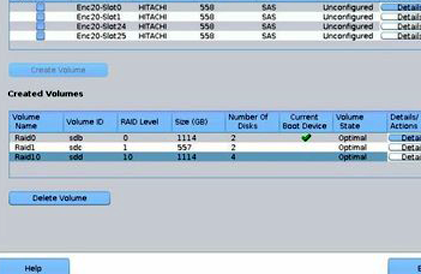
-
Si desea designar el volumen creado como disco de reserva global, realice los siguientes pasos; de lo contrario, vaya al paso siguiente.
-
Haga clic en el botón Details (Detalles) de la columna Details/Actions (Detalles/Acciones).
Aparece el cuadro de diálogo Disk Details (Detalles de disco).
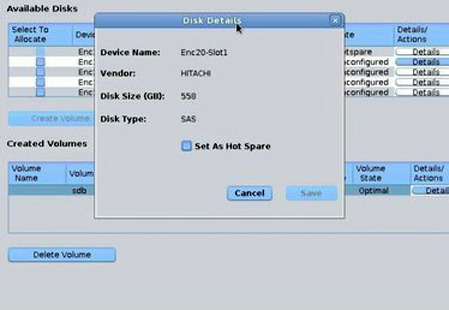
-
Marque la casilla Set as Hot Spare (Establecer como disco de reserva).
Notas - Con el Sun Storage 12 GB SAS PCIe RAID Internal HBA, puede crear un máximo de 256 discos de reserva. -
Haga clic en Save (Guardar).
Consejo - Si desea suprimir un volumen, selecciónelo y haga clic en el botón Delete Volume (Suprimir volumen).El servidor ya se encuentra listo para la instalación del sistema operativo.
-
Haga clic en el botón Details (Detalles) de la columna Details/Actions (Detalles/Acciones).
Pasos siguientes